Synology DS218 ファイルのアップロード、ダウンロード
Synology DS218の、ファイルのアップロード・ダウンロードについてです。
手順
DS218にファイルをアップロードしたり、DS218からファイルをダウンロードしたりする方法です。
DSMを開く
DS218のアドレスとポート番号5000を指定してブラウザでアクセス。
環境によりますが、例えばこんな感じです。

わからなければ、このリンクにアクセス。
このURLにアクセスすれば、環境に依らず自動的に探してくれます。
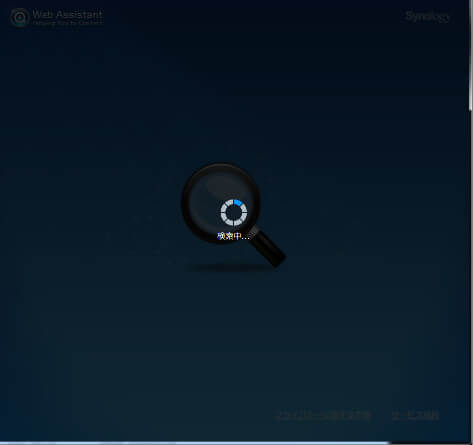
File Stationを開く
DSMをブラウザで開いたら下記のアイコンをクリックでFile Stationを開く。
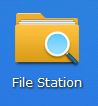
File Stationのアイコンが無ければ、「パッケージセンター」を起動してインストール。
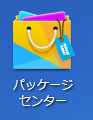
アップロード
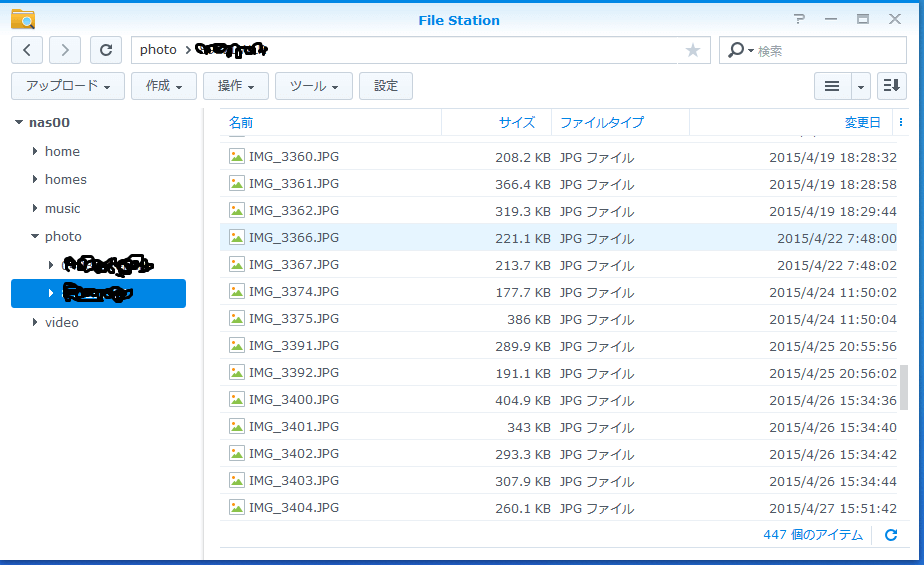
File Stationを開いたところ。
アップロードは下記の手順のみ。
- 左端のタブから保存したいフォルダを選択
- アップロードしたいファイル、フォルダをドラッグ&ドロップ
もちろん一度に複数ファイルのアップも可能。アップロードの際には、下記のポップアップが出る。お好みで。
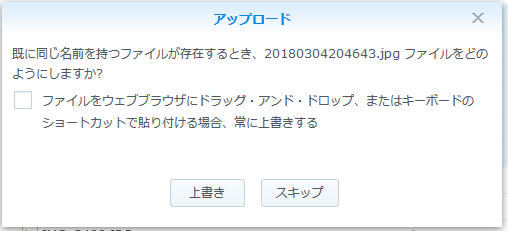
ちなみに、photo、video、musicなどのフォルダは最初から居る。保存した写真や動画をスマホアプリから見れるので、それを簡単にするために、写真はphoto、動画はvideo、など素直にフォルダ名に従っておいた方が良さそう。
ダウンロード
ダウンロードの手順もかんたん。
- ファイルを選択
- 右クリックで「ダウンロード」を選択
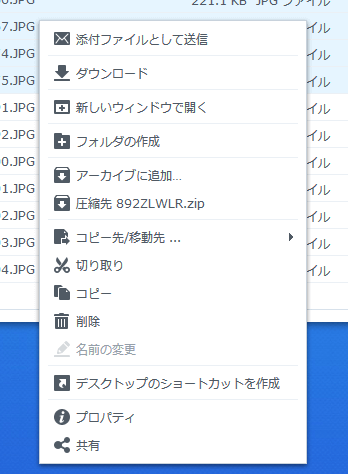
複数ファイルを選択してダウンロードも可能で、その場合は.zipになる。
以上、DSMでのファイルのアップロード、ダウンロードでした。かんたん。

